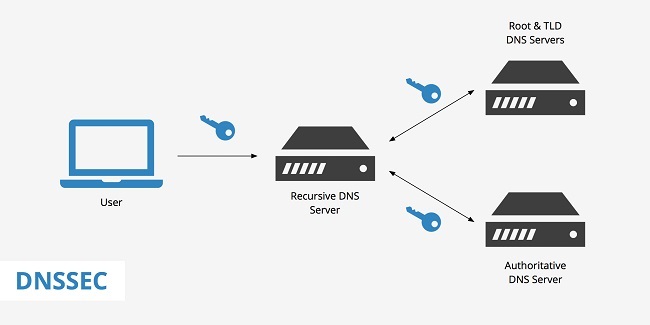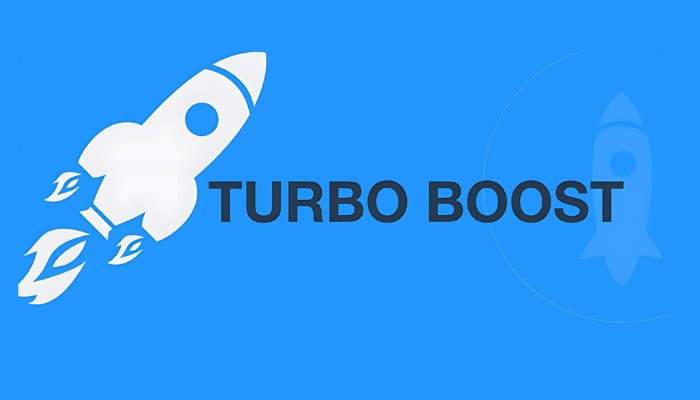LANIT là nhà cung cấp Hosting, VPS, Server hàng đầu tại Việt Nam với hệ thống cơ sở hạ tầng hiện đại cùng dịch vụ chất lượng. Trong đó, dịch vụ Hosting giá rẻ là dịch vụ được đông đảo khách hàng lựa chọn và tin dùng trong thời gian qua. Với đa dạng gói dịch vụ đáp ứng đa dạng nhu cầu khách hàng về lưu trữ web, Hosting LANIT luôn là lựa chọn tin cậy của khách hàng với dịch vụ tốc độ cao, giá tốt nhất trên thị trường.
Bài viết này, LANIT sẽ hướng dẫn cho quý khách hàng 2 cách Reset mật khẩu Hosting LANIT nhanh chóng nhất với các bước vô cùng đơn giản.
Cách 1: Đổi mật khẩu Hosting trực tiếp trong tài khoản Hosting
Bước 1: Truy cập vào Hosting => Nhấn vào icon user trên góc phải phía trên của Hosting và Chọn Password & Security
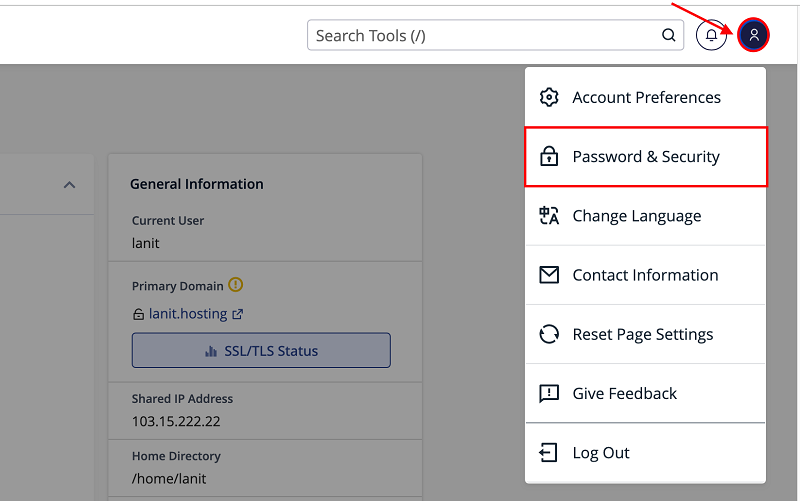
Bước 2: Nhập thông tin Password mới và cũ như dưới ảnh => Nhấn Change your password now! để đổi mật khẩu.
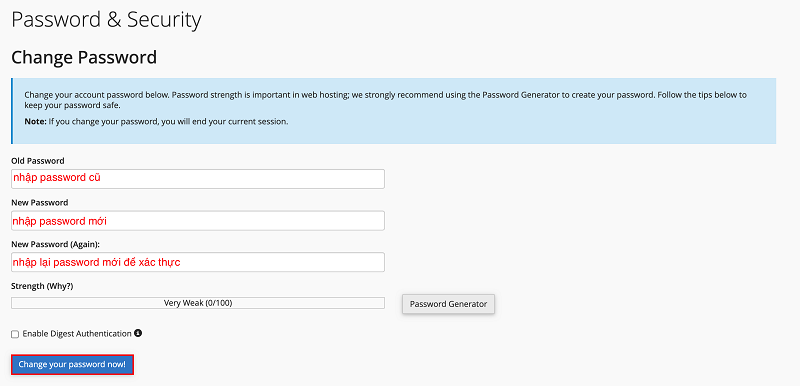
Lưu ý: Có thể nhấn nút Password Generator để tạo password tự động:
- Generate Password để tạo lại mật khẩu, có thể nhấn lại nếu không thích mật khẩu hiện tại
- Advanced Options để tuỳ chỉnh thêm phần tạo mật khẩu sẽ có kí tự như nào.
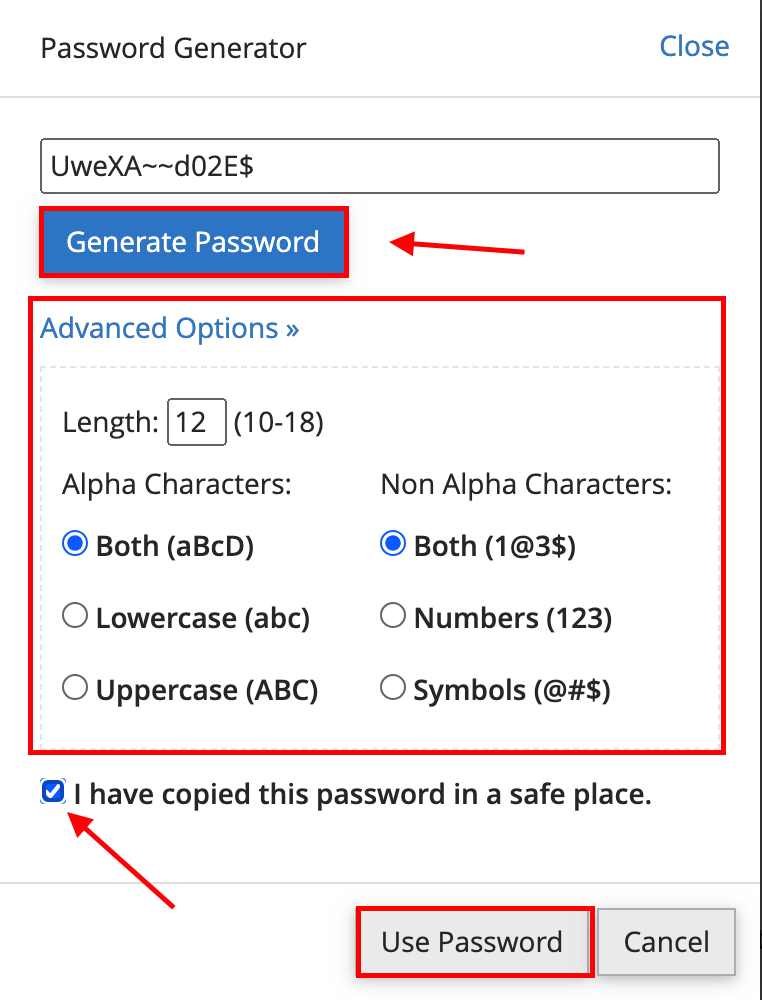
Sau khi tạo xong mật khẩu hãy ghi nhớ hoặc lưu lại để sử dụng. Sau đó tích vào I have copied… => nhấn Use Password để trực tiếp dán mật khẩu vào phần mật khẩu mới.
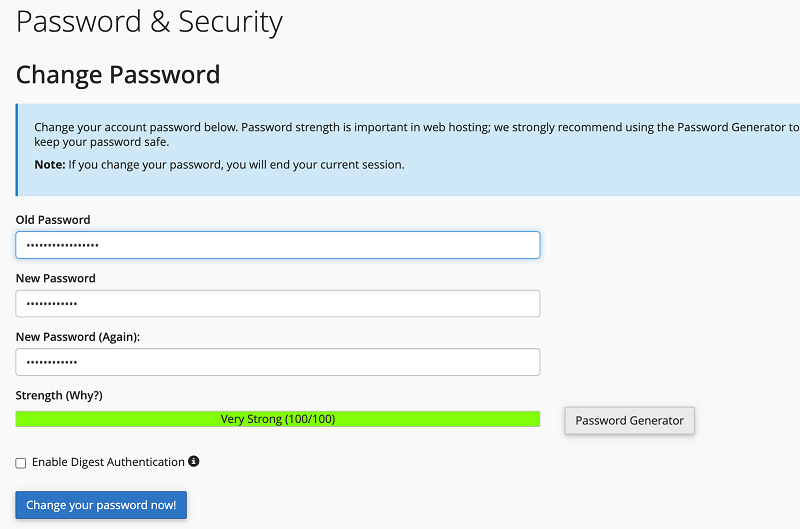
Cách 2: Cách Reset mật khẩu Hosting khi quên mật khẩu
Bước 1: Truy cập vào trang đăng nhập Hosting LANIT và nhấn vào Reset Password
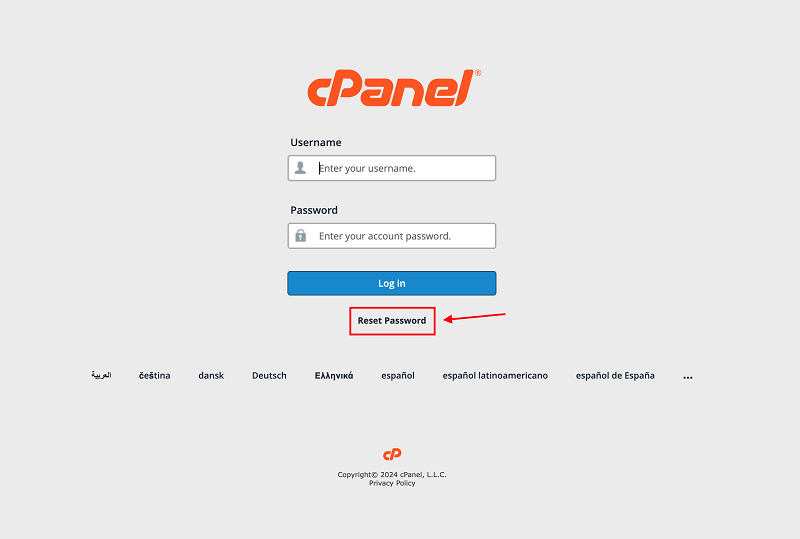
Bước 2: Nhập tên User đăng nhập Hosting và click Reset password để tiếp tục.
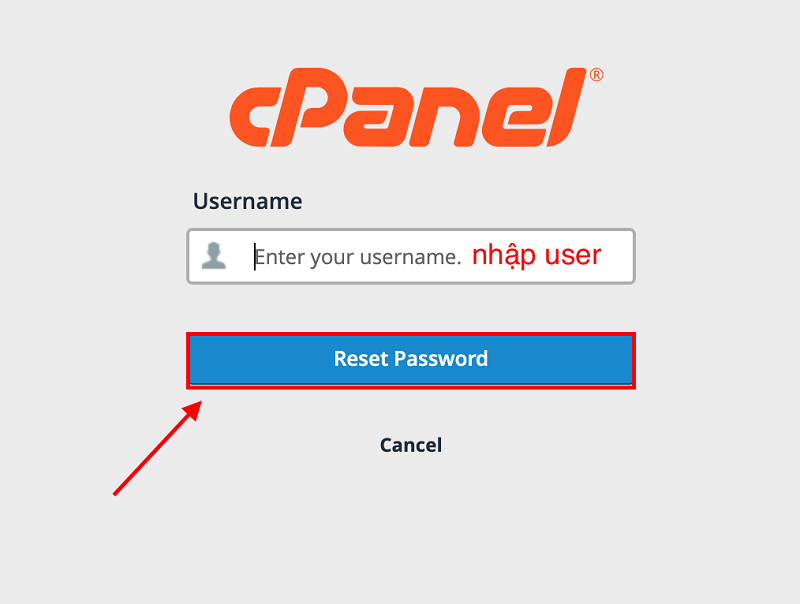
Bước 3: Nhập địa chỉ email đăng kí Hosting và nhấn Send Security Code để gửi mã về mail.
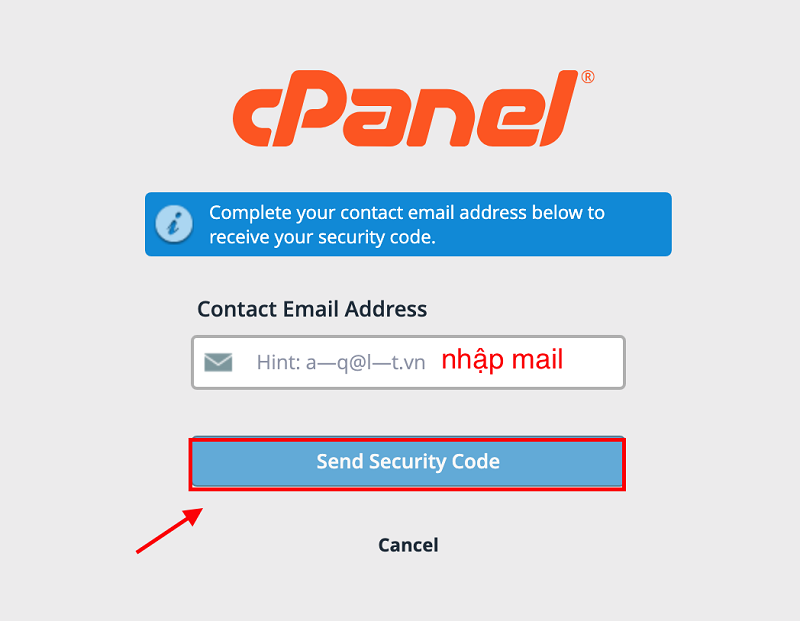
Bước 4: Nhập code đã được gửi về mail và nhấn Submit.
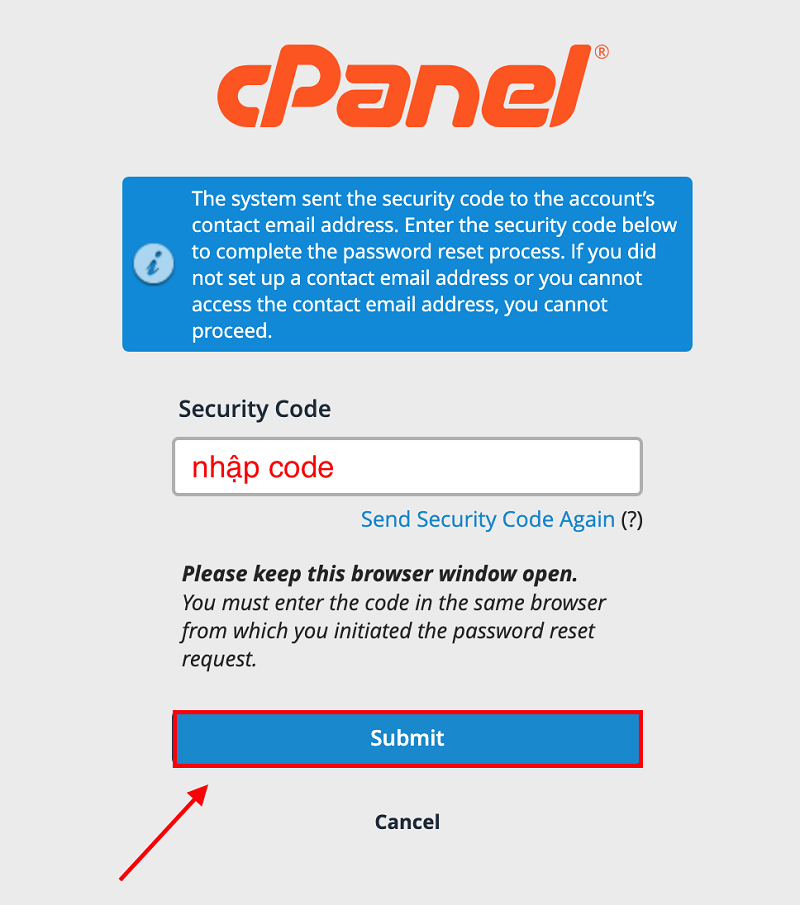
Bước 5: Nhập Password mới cho tài khoản Hosting của bạn.
Ngoài ra, bạn có thể theo dõi các bước hướng dẫn Reset mật khẩu Hosting trên kênh Youtube của chúng tôi:
Như vậy là đã xong 2 cách reset lại mật khẩu Hosting đơn giản mà LANIT đã chỉ dẫn bạn. Hy vọng bạn có thể thực hiện thành công trên tài khoản của mình. Chúc bạn thành công!